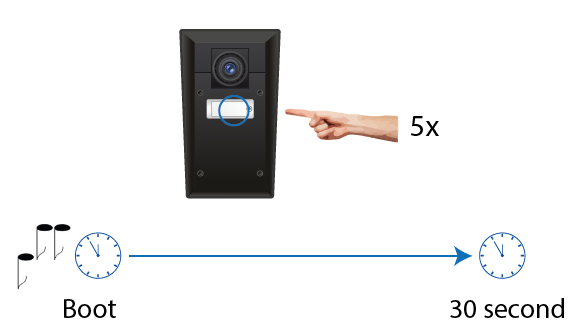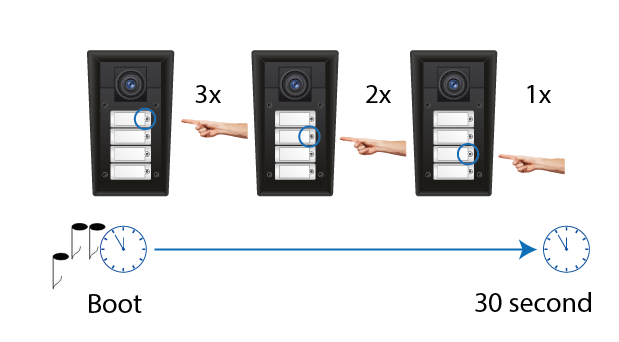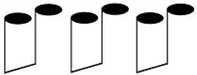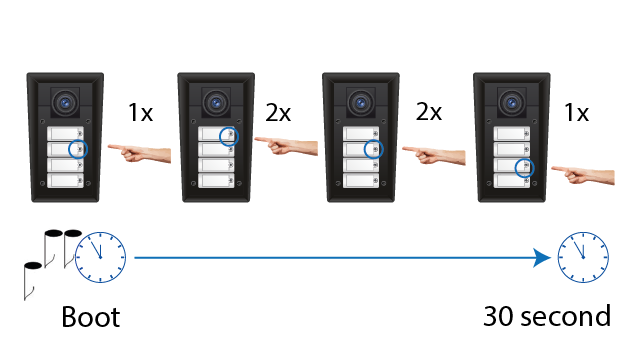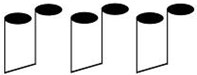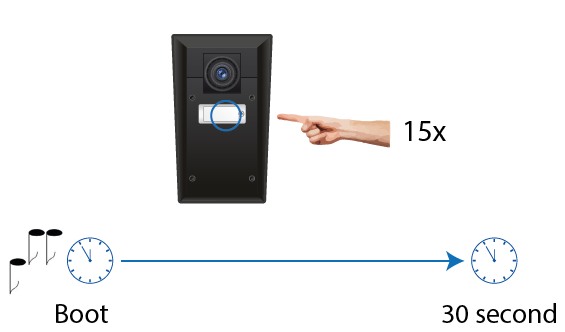3.1 Configuration
Configurer l'interphone 2N® IP Force en utilisant un PC avec n'importe quel navigateur Internet :
- Lancer votre navigateur internet (Internet Explorer, Firefox, etc.).
- Entrer l'adresse IP de l'interphone (http://192.168.1.100/, par exemple).
- Se connecter à l'aide du nom d'utilisateur « Admin » et du mot de passe « 2n ».
Il est nécessaire de connaître l’adresse IP de l'interphone afin de s'y connecter via le serveur Web intégré. Par défaut, l'interphone 2N® IP Force est en mode d'adressage d'IP dynamique. Il récupérera automatiquement l'adresse IP en cas de présence d'un serveur DHCP correctement configuré sur le réseau local. Si aucun DHCP n'est disponible, utiliser le mode d'adressage d'IP statique. Se reporter au manuel de configuration pour les détails de configuration de l'interphone 2N® IP Force.
Si votre appareil reste inaccessible (vous avez oublié l'adresse IP, la configuration du réseau a changé, etc.), vous pouvez modifier la configuration du réseau à l'aide des boutons de l'appareil.
Retrouver votre adresse IP
Afin de retrouver l'adresse IP de l'interphone 2N® IP Force, suivre les étapes suivantes :
- Connecter (ou, si déjà alimenté, déconnecter et reconnecter) l'alimentation de l'interphone 2N® IP Force.
- Attendez le deuxième signal sonore .
- Appuyer sur le premier bouton d'appel 5 fois consécutivement.
- L'interphone 2N® IP Force dictera l'adresse IP utilisée de façon sonore.
- Si l'adresse est 0.0.0.0, cela signifie que l'interphone n'a pas obtenu d’adresse IP du serveur DHCP.
Note
- Entrer la séquence de boutons dans les trente secondes qui suivent le signal sonore pour des raisons de sécurité – 2 secondes maximum entre deux appuis.
Changement d'adresse IP dynamique en statique
Suivre les instructions ci-dessous afin de basculer le mode d'adressage IP Dynamique en Statique :
- Connecter (ou, si déjà alimenté, déconnecter et reconnecter) l'alimentation de l'interphone 2N® IP Force.
- Attendez le premier signal sonore.
- Appuyer sur les boutons 1, 1, 1, 2, 2, 3 en respectant l'ordre donné.
- Le basculement est signalé par un signal sonore .
- Attendre la fin du redémarrage automatique de l'interphone.
Observation
- La séquence 1, 1, 1, 2, 2, 3 doit être saisie dans un intervalle de 30 secondes après l’émission du signal sonore pour des raisons de sécurité – 2 secondes maximum entre deux appuis.
Après le redémarrage, les paramètres de l'interphone seront :
- Adresse IP – 192.168.1.100
- Masque réseau – 255.255.255.0
- Passerelle par défaut – 192.168.1.1
Configuration de l'adressage IP dynamique pour un modèle 4 boutons
Suivre les instructions ci-dessous afin d'autoriser l'acquisition des paramètres réseau provenant du serveur DHCP :
- Connecter (ou, si déjà alimenté, déconnecter et reconnecter) l'alimentation de l'interphone 2N® IP Force.
- Attendez le premier signal sonore.
- Appuyer sur les boutons 2, 1, 1, 2, 2, 3 en respectant l'ordre donné.
- La commutation est signalée par le signal sonore .
- Attendez que le périphérique soit redémarré automatiquement.
Observation
- La séquence 2, 1, 1, 2, 2, 3 doit être saisie dans un intervalle de 30 secondes après l’émission du signal sonore pour des raisons de sécurité - 2 secondes maximum entre deux appuis.
L'interphone 2N® IP Force obtiendra l'adresse IP après le redémarrage si le serveur DHCP est configuré correctement.
Changement de mode pour les modèles 1 ou 2 boutons
Pour les modèles d'interphone 2N® IP Force 1 ou 2 boutons, il est possible de changer le mode d'adressage IP en utilisat un seul bouton.
- Connecter (ou, si déjà alimenté, déconnecter et reconnecter) l'alimentation de l'interphone 2N® IP Force.
- Attendez le premier signal sonore .
- Appuyez 15 fois sur le bouton de numérotation rapide de l'unité principale.
- La réinitialisation des paramètres du réseau et la commutation du DHCP sont signalées par un signal sonore .
- Pour les appareils avec les versions FW 2.33 et inférieures, attendez que l’appareil redémarre automatiquement.
- Après le redémarrage, le mode d'adressage IP statique passe vers un adressage IP dynamique et vice versa.
- Simultanément, tous les paramètres Système / Réseau reprendront les valeurs d'usine. Cela peut-être utile lorsque la connexion avec l'appareil est impossible à cause d'une mauvaise configuration VPN par exemple.
Observation
- La séquence doit être saisie dans un intervalle de 30 secondes après l’émission du signal sonore pour des raisons de sécurité – 2 secondes maximum entre deux appuis.
L'interphone basculera en mode Statique ou Dynamique après avoir redémarré.
Mise à jour du Firmware
Il est conseillé de mettre à jour le firmware de l'interphone lorsque vous vous connectez pour la première fois à l'interphone. Vous pouvez mettre à jour le firmware à l'aide de l'interface web de l'appareil dans la partie Système > Maintenance (voir le Manuel de configuration). La dernière version du firmware est disponible à l'adresse suivante 2N.com. Après une mise à jour réussie du firmware, l'appareil redémarre automatiquement. La procédure complète de mise à jour dure moins d'une minute.